วิธีใช้ Microsoft Designer เพื่อสร้างกราฟิก

Microsoft Designer เป็นเว็บแอปที่มีเครื่องมือ AI เพื่อช่วยให้สร้างกราฟิกหลายประเภทได้ง่ายขึ้น นี่คือวิธีการใช้งาน
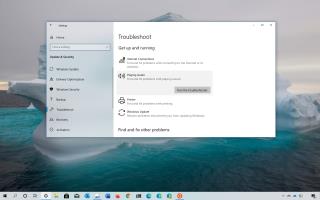
ใน Windows 10 ปัญหาที่พบบ่อยที่สุดปัญหาหนึ่งคือเสียง โดยปกติ เสียงจะใช้งานได้ดีตั้งแต่แกะกล่อง แต่ในที่สุด หลังจากอัปเดตไดรเวอร์เสียงหรืออัปเกรดเป็นWindows 10 เวอร์ชันใหม่ เสียง จะหยุดทำงาน โดยเฉพาะอย่างยิ่ง หากคุณเป็นเจ้าของ Surface, Dell, HP หรือแบรนด์ที่มีชื่อเสียงอื่นๆ รวมถึงอุปกรณ์ที่มีการ์ดเสียง Realtek
หากคุณไม่พบเสียงบนอุปกรณ์ของคุณ และคุณได้ครอบคลุมพื้นฐานทั้งหมดของคุณแล้ว เช่น การตรวจสอบการเชื่อมต่อของลำโพงเหล่านั้นและการตั้งค่าเอาต์พุตเสียงของคุณ Windows 10 มีเครื่องมือเพื่อแก้ไขปัญหาเสียงบนคอมพิวเตอร์ของคุณอย่างรวดเร็ว
ในคู่มือ นี้ คุณจะได้เรียนรู้ขั้นตอนในการแก้ไขปัญหาเกี่ยวกับเสียงใน Windows 10 อย่างรวดเร็ว
วิธีแก้ไขปัญหาเสียงโดยใช้การตั้งค่า
ใน Windows 10 มีอย่างน้อยสองวิธีในการเข้าถึงตัวแก้ไขปัญหาเพื่อแก้ไขปัญหาเสียงโดยอัตโนมัติโดยใช้แอปการตั้งค่า
แก้ไขเสียงโดยใช้การตั้งค่าเสียง
ในการแก้ไขปัญหาเสียงด้วยการตั้งค่า ให้ใช้ขั้นตอนเหล่านี้:
เปิดการตั้งค่าใน Windows 10
คลิกที่ระบบ
คลิกที่เสียง
ใต้ส่วนผลลัพธ์ ให้คลิกปุ่มแก้ไขปัญหา
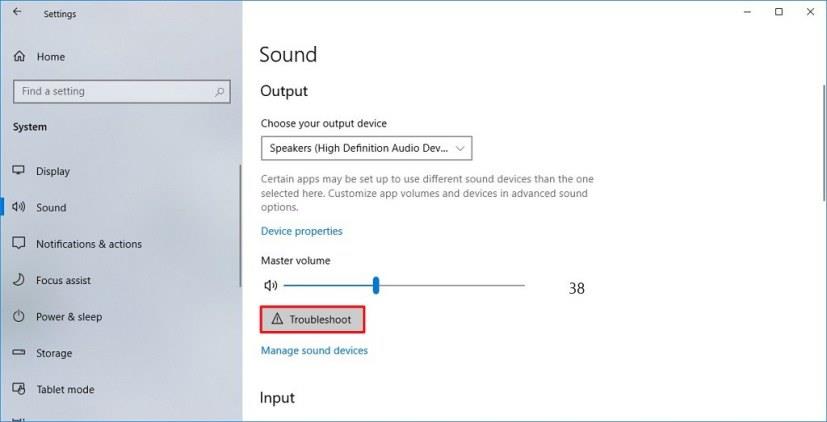
การตั้งค่าเสียงแก้ไขตัวเลือกเสียง
ดำเนินการต่อด้วยคำแนะนำบนหน้าจอ
เมื่อคุณทำตามขั้นตอนเสร็จแล้ว เสียงจะเริ่มทำงานอีกครั้งบนอุปกรณ์ของคุณ
แก้ไขเสียงโดยใช้แก้ไขปัญหาการตั้งค่า
หรือคุณสามารถเรียกใช้เครื่องมือจากหน้าแก้ไขปัญหาด้วยขั้นตอนเหล่านี้:
เปิด การ ตั้งค่า
คลิกที่อัปเดตและความปลอดภัย
คลิกที่แก้ไขปัญหา
ในส่วน "เริ่มต้นใช้งาน" ให้เลือกตัวเลือกการเล่นเสียง
คลิกปุ่มเรียกใช้ตัวแก้ไขปัญหา
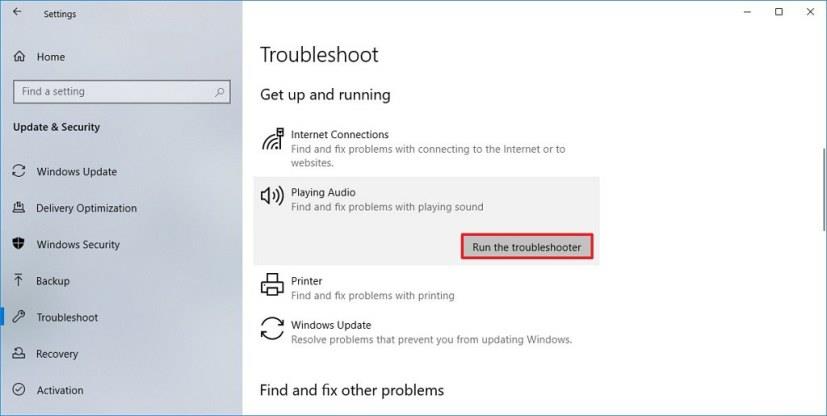
แก้ไขปัญหาการแก้ไขเสียงในตัวเลือก Windows 10
ดำเนินการต่อด้วยคำแนะนำบนหน้าจอ
หลังจากทำตามขั้นตอนต่างๆ เสร็จแล้ว เสียงจะเริ่มทำงานอีกครั้งใน Windows 10
เคล็ดลับด่วน:คุณยังสามารถเข้าถึงเครื่องมือแก้ปัญหาเสียงได้ด้วยการคลิกขวาที่ไอคอนลำโพงในพื้นที่แจ้งเตือนแล้วเลือก “แก้ไขปัญหาเสียง”
เสียงยังไม่ทำงาน? ในโอกาสที่เครื่องมือแก้ปัญหาไม่สามารถแก้ไขปัญหาได้ คุณสามารถอ่านคู่มือนี้ที่เข้าสู่กระบวนการขั้นสูงเพื่อแก้ไขปัญหาด้านเสียง
Microsoft Designer เป็นเว็บแอปที่มีเครื่องมือ AI เพื่อช่วยให้สร้างกราฟิกหลายประเภทได้ง่ายขึ้น นี่คือวิธีการใช้งาน
หากต้องการตรวจสอบการใช้พื้นที่เก็บข้อมูลของบัญชี Oulook.com ของคุณ ให้เปิดการตั้งค่า > ทั่วไป > พื้นที่เก็บข้อมูล หน้านี้มีการตั้งค่าเพื��อเพิ่มพื้นที่ว่างด้วย
คำแนะนำเกี่ยวกับการสร้างโพสต์แรกของคุณ การแชร์โพสต์ การจัดการผู้ติดตาม การเปลี่ยนแปลงการตั้งค่า การปรับการแจ้งเตือน และอื่นๆ
หากต้องการใช้แท็บใน File Explorer ให้ใช้ “Ctrl + T” เพื่อเปิดใหม่ หรือใช้ “Ctrl + W” เพื่อปิดแท็บ “Ctrl + Tab” เพื่อวนดู และอื่นๆ นี่คือวิธีการ
คุณสามารถลบโปรไฟล์เพื่อเริ่มต้นใหม่หรือแก้ไขปัญหาทั่วไปเกี่ยวกับ Outlook เวอร์ชันเดสก์ท็อปได้ และในคู่มือนี้ คุณจะได้เรียนรู้วิธีดำเนินการ
หากต้องการเริ่มต้นใช้งาน Quick Assist บน Windows 11 ให้เปิดแอป คลิกช่วยเหลือผู้อื่น ยืนยันรหัสความปลอดภัยบนพีซีระยะไกล และเข้าควบคุม
Windows 11 23H2 แยกไฟล์ .tar, .tar.gz, .tar.bz2, .tar.zst, .tar.xz, .tgz, .tbz2, .tzst, .txz, .rar และ .7z แล้ว นี่คือวิธีการ
หากต้องการครอบตัดและล็อกแอปใน Windows 11 ให้เปิด PowerToys และเปิดใช้งาน Paste Crop And Lock และใช้ Win + Ctrl + Shift + T หรือ Win Ctrl + Shift + R
หากต้องการปิดความทรงจำในวันนี้ใน OneDrive ให้เปิดการตั้งค่า > ตัวเลือก > การแจ้งเตือน และล้าง "ความทรงจำในวันนี้พร้อมใช้งาน"
หากต้องการเปลี่ยนป้ายกำกับโวลุ่มบน Windows 11 ให้เปิด File Explorer > พีซีเครื่องนี้ คลิกขวาที่ไดรฟ์ เลือก เปลี่ยนชื่อ และยืนยันชื่อใหม่
หากต้องการสร้าง Passkey สำหรับเว็บไซต์บน Windows 11 ให้เปิดใช้งาน Passkey ในบัญชี ยืนยัน Windows Hello ออกจากระบบและเข้าสู่ระบบอีกครั้งเพื่อลองใช้รหัส
คำแนะนำของ Windows Terminal ในการสร้าง นำทาง จัดการ และปิดแท็บและบ��นหน้าต่าง รวมถึงแป้นพิมพ์ลัด
หากต้องการไฟล์ ZIP บน Windows 11 ให้เปิด File Explorer ในตำแหน่งของไฟล์ เลือกเนื้อหา และเลือกบีบอัดเป็นไฟล์ ZIP
หากต้องการเปิดใช้งาน Taskbar End Task บน Windows 11 ให้เปิดการตั้งค่า > ระบบ > สำหรับนักพัฒนา และตัวเลือก End Task
หากต้องการปิดการใช้งานบอร์ดวิดเจ็ตที่เปิดอยู่บนไอคอน โฮเวอร์แถบงาน คุณต้องเปิดการตั้งค่าวิดเจ็ตและปิดคุณสมบัตินี้ นี่คือวิธีการ
หากต้องการถอนการติดตั้ง OneDrive บน Windows 10 ให้เปิดการตั้งค่า > แอป > แอปและฟีเจอร์ เลือกแอป แล้วคลิกถอนการติดตั้ง
หากต้องการทำการรีสตาร์ทฉุกเฉินบน Windows 11 ให้ใช้ทางลัด Ctrl + Alt + Del กด Ctrl ค้างไว้ คลิกปุ่ม Power แล้วคลิก ตกลง
หากต้องการเล่นเกม Android บน Windows 11 คุณสามารถใช้ Google Play Games หรือระบบย่อย Windows สำหรับแพลตฟอร์ม Android นี่คือวิธีการ
หากต้องการตรวจสอบแอปที่มีการใช้งาน RAM สูงใน Windows 11 ให้เปิดแท็บกระบวนการตัวจัดการงานหรือแท็บหน่วยความจำตัวตรวจสอบทรัพยากร นี่คือวิธีการ
หากต้องการรีสตาร์ท Windows 11 ให้เปิดเมนูเริ่ม > พลังงาน > รีสตาร์ท คลิกขวาที่ปุ่มเริ่ม > ปิดเครื่องหรือออกจากระบบ > รีสตาร์ท หรือใช้คำสั่ง.
หากคุณกำลังประสบปัญหาหรือวัฒนธรรม การคืนค่าระบบใน Windows 11 จะช่วยให้คุณสามารถย้อนกลับอุปกรณ์ของคุณไปยังเวอร์ชันก่อนหน้าได้.
หากคุณกำลังมองหาทางเลือกที่ดีที่สุดสำหรับ Microsoft Office นี่คือ 6 โซลูชั่นที่ยอดเยี่ยมในการเริ่มต้น.
บทช่วยสอนนี้จะแสดงให้คุณเห็นว่าคุณสามารถสร้างไอคอนทางลัดบนเดสก์ท็อปWindows ที่เปิด Command Prompt ไปยังตำแหน่งโฟลเดอร์เฉพาะได้อย่างไร
กำลังหาวิธีตั้งวิดีโอเป็นเซิร์ฟเวอร์หน้าจอใน Windows 11 อยู่ใช่ไหม? เราเปิดเผยวิธีการใช้ซอฟต์แวร์ฟรีที่เหมาะสำหรับหลายรูปแบบวิดีโอไฟล์.
คุณรู้สึกรำคาญกับฟีเจอร์ Narrator ใน Windows 11 หรือไม่? เรียนรู้วิธีปิดเสียง Narrator ได้ง่ายๆ ในหลายวิธี
วิธีการเปิดหรือปิดระบบการเข้ารหัสไฟล์ใน Microsoft Windows ค้นพบวิธีการที่แตกต่างกันสำหรับ Windows 11.
ถ้าคีย์บอร์ดของคุณมีการเพิ่มช่องว่างสองครั้ง ให้รีสตาร์ทคอมพิวเตอร์และทำความสะอาดคีย์บอร์ด จากนั้นตรวจสอบการตั้งค่าคีย์บอร์ดของคุณ.
เราจะแสดงวิธีการแก้ไขข้อผิดพลาด Windows ไม่สามารถเข้าสู่ระบบได้เนื่องจากโปรไฟล์ของคุณไม่สามารถโหลดได้เมื่อเชื่อมต่อกับคอมพิวเตอร์ผ่าน Remote Desktop.
เกิดอะไรขึ้นและพินของคุณไม่สามารถใช้งานได้ใน Windows? อย่าตื่นตระหนก! มีสองวิธีที่มีประสิทธิภาพในการแก้ปัญหานี้และคืนการเข้าถึงพินของคุณ.
คุณจะทำอย่างไรเมื่อเวลาในคอมพิวเตอร์ Windows 11 ไม่แสดงเวลาอย่างที่ควรจะเป็น? ลองใช้วิธีแก้ปัญหาเหล่านี้ดูสิ


























